واحدهای اندازهگیری¶
در برخی موارد، مدیریت محصولات در واحدهای اندازهگیری مختلف ضروری است. به عنوان مثال، یک کسبوکار میتواند محصولات را از کشوری که از سیستم متریک استفاده میکند خریداری کرده و سپس آن محصولات را در کشوری که از سیستم امپریال استفاده میکند بفروشد. در این صورت، کسبوکار نیاز به تبدیل واحدها دارد.
مورد دیگری برای تبدیل واحد زمانی است که یک کسبوکار محصولات را به صورت بستهبندی بزرگ از یک تأمینکننده خریداری میکند و سپس آن محصولات را به صورت واحدهای جداگانه میفروشد.
اودو میتواند برای یک محصول از واحدهای اندازهگیری (UoM) مختلف استفاده کند.
پیکربندی¶
برای استفاده از واحدهای اندازهگیری مختلف در Odoo، ابتدا به مسیر بروید و در بخش محصولات گزینه واحدهای اندازهگیری را فعال کنید. سپس روی ذخیره کلیک کنید.
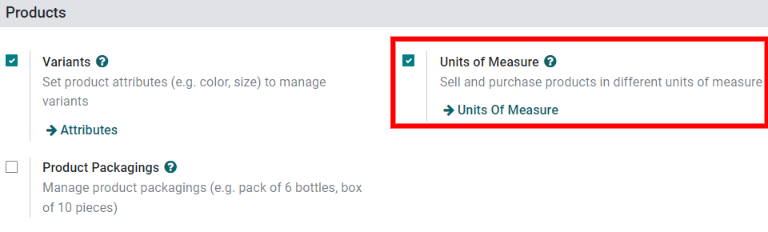
دستهبندیهای واحدهای اندازهگیری¶
پس از فعالسازی تنظیم واحدهای اندازهگیری، دستهبندیهای پیشفرض واحدهای اندازهگیری را در مسیر مشاهده کنید. دستهبندی برای تبدیل واحد مهم است؛ اودو میتواند واحدهای یک محصول را فقط در صورتی از یک واحد به واحد دیگر تبدیل کند که هر دو واحد به یک دستهبندی تعلق داشته باشند.
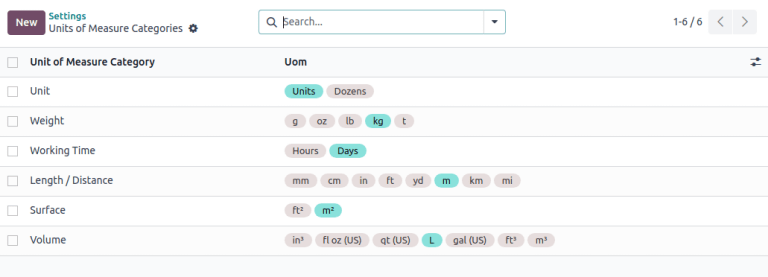
هر دستهبندی واحد اندازهگیری دارای یک واحد مرجع است. واحد مرجع در ستون Uom صفحه دستهبندیهای واحد اندازهگیری با رنگ آبی برجسته شده است. اودو از واحد مرجع بهعنوان پایهای برای هر واحد جدید استفاده میکند.
برای ایجاد یک واحد جدید، ابتدا دستهبندی صحیح را از صفحه دستهبندیهای واحد اندازهگیری انتخاب کنید. به عنوان مثال، برای فروش یک محصول در یک جعبه شامل شش واحد، روی خط دستهبندی واحد کلیک کنید. سپس، در صفحه دستهبندی که ظاهر میشود، در تب واحدهای اندازهگیری روی افزودن یک خط کلیک کنید. سپس، در فیلد واحد اندازهگیری، عنوان واحد جدید را وارد کنید، مانند جعبه ۶ تایی، سپس در فیلد نوع، مرجع اندازه مناسب را انتخاب کنید، مانند بزرگتر از واحد اندازهگیری مرجع.
در صورت لزوم، یک دستهبندی UNSPSC وارد کنید که یک کد جهانی شناختهشده مدیریتشده توسط GS1 است و باید برای استفاده خریداری شود.
در فیلد نسبت، تعداد واحدهای فردی موجود در UoM جدید را وارد کنید، مانند 6.00000 در مثال 6-Pack (زیرا یک بسته ششتایی شش برابر بزرگتر از واحد مرجع، یعنی 1.00000 است).
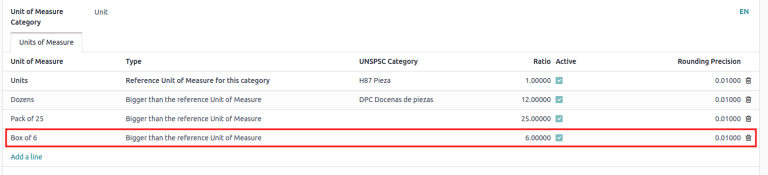
مشخص کردن واحدهای اندازهگیری یک محصول¶
برای تنظیم واحدهای اندازهگیری روی یک محصول، ابتدا به مسیر زیر بروید: و یک محصول را انتخاب کنید تا صفحه فرم محصول آن باز شود.
در برگه اطلاعات عمومی، فیلد واحد اندازهگیری را ویرایش کنید تا واحد اندازهگیری محصولی که فروخته میشود را مشخص کنید. واحد مشخصشده همچنین واحدی است که برای پیگیری موجودی محصول و انتقالات داخلی استفاده میشود.
فیلد واحد خرید را ویرایش کنید تا واحد اندازهگیری که محصول در آن خریداری میشود را مشخص کنید.
تبدیل واحد¶
اودو بهطور خودکار واحدهای اندازهگیری را زمانی که محصولات دارای واحدهای اندازهگیری (UoMs) و واحدهای خرید (UoMs) متفاوت هستند، تبدیل میکند.
این در سناریوهای مختلفی اتفاق میافتد، از جمله:
سفارشهای تأمینکننده: خرید UoM در سفارشهای خرید (POs) به UoM در اسناد داخلی انبار تبدیل میشود
تأمین خودکار: زمانی که سطح موجودی یک محصول (ردیابی شده در UoM) به زیر یک سطح مشخص کاهش مییابد، POs ایجاد میکند. اما، POs با استفاده از UoM خرید ایجاد میشوند.
فروش محصولات: اگر یک واحد اندازهگیری (UoM) متفاوت در سفارش فروش (SO) استفاده شود، مقدار به واحد اندازهگیری ترجیحی انبار در حواله تحویل تبدیل میشود.
خرید محصولات در واحد خرید¶
هنگام ایجاد یک درخواست جدید برای پیشنهاد قیمت (RFQ) در برنامه خرید، اودو بهطور خودکار از واحد اندازهگیری خرید مشخصشده برای محصول استفاده میکند. در صورت نیاز، مقدار واحد اندازهگیری را بهصورت دستی در RFQ ویرایش کنید.
پس از تأیید |درخواست قیمت (RFQ)| به |سفارش خرید (PO)|، روی دکمه هوشمند رسید در بالای |سفارش خرید (PO)| کلیک کنید.
اودو بهطور خودکار واحد اندازهگیری خرید را به واحد اندازهگیری فروش/انبار محصول تبدیل میکند، بنابراین ستون تقاضا در رسید تحویل مقدار تبدیلشده را نشان میدهد.
Example
زمانی که واحد اندازهگیری خرید محصول (UoM) «جعبهای شامل ۶ عدد» باشد و واحد اندازهگیری فروش/انبارداری آن «واحد» باشد، PO مقدار را به صورت جعبههای ششتایی نشان میدهد و رسید (و سایر اسناد داخلی انبار) مقدار را به صورت واحد نمایش میدهد.
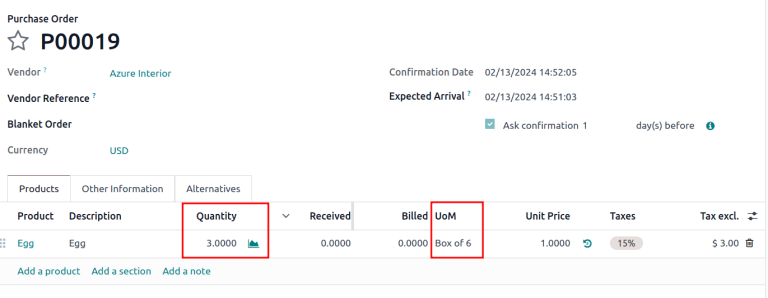
یک سفارش شامل سه مقدار با استفاده از واحد خرید "جعبه ۶ تایی" ثبت شده است.¶
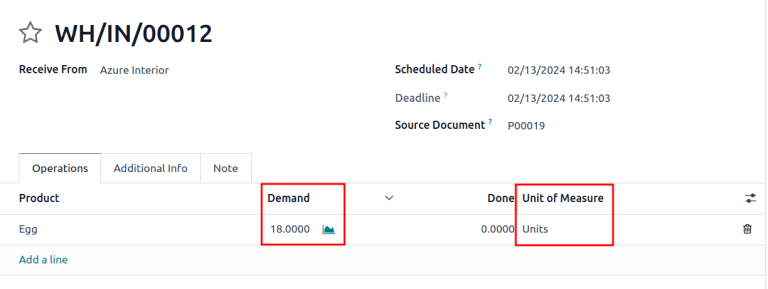
پس از دریافت انبار، مقادیر ثبتشده در "واحد اندازهگیری" داخلی هستند: واحدها.¶
تأمین مجدد¶
درخواست قیمت برای یک محصول میتواند مستقیماً از فرم محصول با استفاده از دکمه تأمین ایجاد شود.
پس از کلیک بر روی تأمین مجدد، یک جعبه دستیار تأمین مجدد ظاهر میشود. واحد اندازهگیری خرید را میتوان در صورت نیاز به صورت دستی در فیلد مقدار ویرایش کرد. سپس، بر روی تأیید کلیک کنید تا RFQ ایجاد شود.
مهم
یک |سفارش خرید (PO)| تنها در صورتی میتواند به صورت خودکار ایجاد شود که حداقل یک تأمینکننده در زبانه خرید فرم محصول فهرست شده باشد.
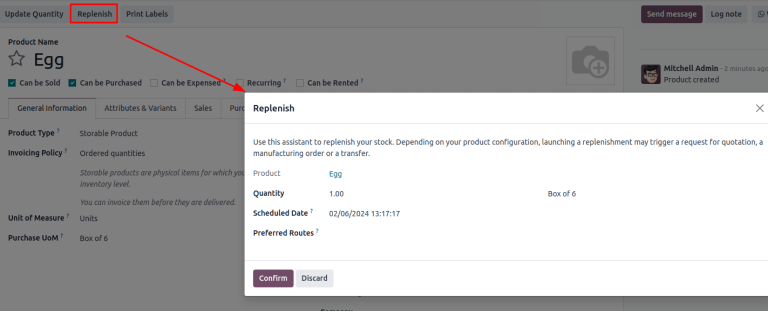
برای دسترسی به PO ایجاد شده، روی دکمه هوشمند پیشبینی شده در فرم محصول کلیک کنید. به بخش موجودی پیشبینی شده پایین بروید و در خط درخواستهای پیشنهاد قیمت، روی شماره مرجع RFQ کلیک کنید تا پیشنویس RFQ باز شود. در صورت نیاز، واحد خرید UoM میتواند مستقیماً در PO ویرایش شود.
فروش در واحد اندازهگیری متفاوت¶
هنگام ایجاد یک پیشفاکتور جدید در برنامه فروش، اودو بهطور خودکار از واحد اندازهگیری مشخصشده برای محصول استفاده میکند. در صورت نیاز، واحد اندازهگیری میتواند بهصورت دستی در پیشفاکتور ویرایش شود.
پس از ارسال پیشفاکتور به مشتری و تأیید آن به عنوان یک سفارش فروش (SO)، روی دکمه هوشمند تحویل در بالای SO کلیک کنید. اودو بهطور خودکار واحد اندازهگیری را به واحد اندازهگیری موجودی محصول تبدیل میکند، بنابراین ستون تقاضا در تحویل، مقدار تبدیلشده را نشان میدهد.
به عنوان مثال، اگر |واحد اندازهگیری محصول| در |سفارش فروش| به جعبه ۶ تایی تغییر کند، اما واحد اندازهگیری موجودی آن واحد باشد، |سفارش فروش| مقدار را به صورت جعبههای ۶ تایی نشان میدهد و تحویل مقدار را به صورت واحد نمایش میدهد.